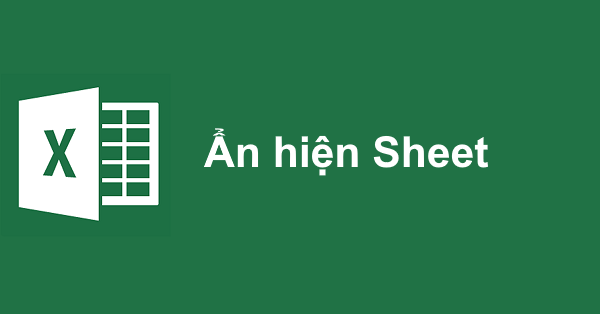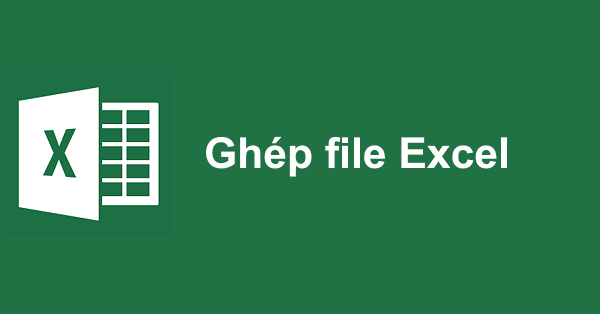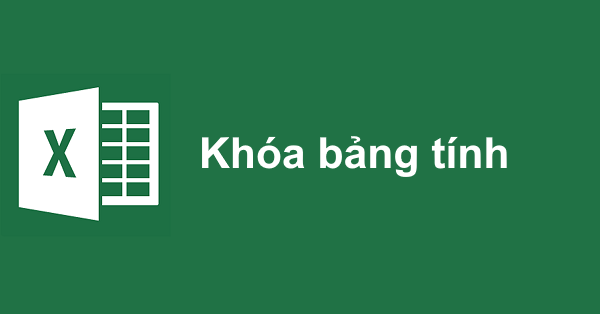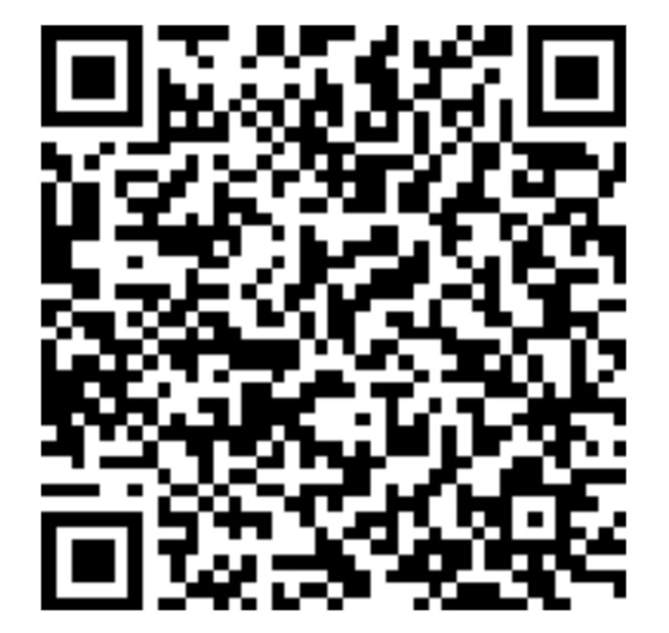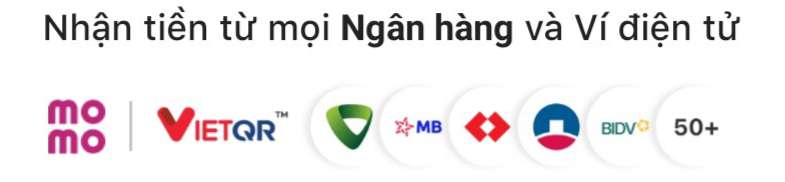Cách đổi cột thành hàng, hàng thành cột trong Excel
Nguyễn Dương 06-06-2024Trong một số trường hợp sau khi các bạn tạo một bảng, danh sách nhưng lại đổi ý muốn chuyển hàng thành cột hoặc cột thành hàng thì hãy thao tác theo cách dưới đây.
Giả sử mình có một bảng điểm tổng kết như sau:
Bước 1: Bạn bôi đen toàn bộ bảng muốn đổi lại rồi click chuột phải vào khu vực bảng đó, chọn copy (Hoặc bấm tổ hợp phím CTRL + C)
Bước 2: Đặt con trỏ vào vị trí bạn muốn dán bảng rồi click chuột phải chọn Paste Special
Bước 3: Xuất hiện hộp thoại, bạn đánh dấu tích vào ô Transpose, sau đó chọn OK
Bước 4: Ta được kết quả như hình dưới, bây giờ bạn có thể tiếp tục chỉnh sửa bảng theo ý muốn
Rất đơn giản đúng không nào. Hi vọng bài viết này hữu ích đối với bạn